360重装系统软件怎么使用的教程介绍
来源:Win7旗舰版
时间:2023-04-24 14:18:57 112浏览 收藏
今日不肯埋头,明日何以抬头!每日一句努力自己的话哈哈~哈喽,今天我将给大家带来一篇《360重装系统软件怎么使用的教程介绍》,主要内容是讲解等等,感兴趣的朋友可以收藏或者有更好的建议在评论提出,我都会认真看的!大家一起进步,一起学习!
当我们的电脑出现了一些非常棘手的系统问题时,很多用户都会选择去重装系统进行修复,而市面上的重装系统工具特别多,呼声最高的就是360重装系统了,那么今天小编就把360重装系统软件使用方法教给大家,一起来看看吧。
如何使用360重装系统
步骤一:准备重装
1.打开【360系统重装大师】软件,软件会开始检测安装环境是否能够安装系统,点击【重装环境检测】。
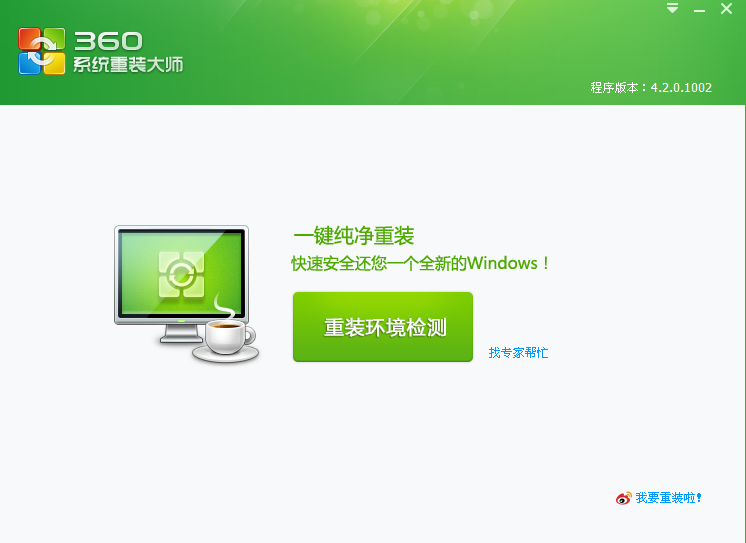
2.检测电脑安装环境,等待完成即可。
步骤二:进行重装
1.符合安装环境之后,开始下载镜像文件,此时过长较长,我们只需耐心等待下载完成。
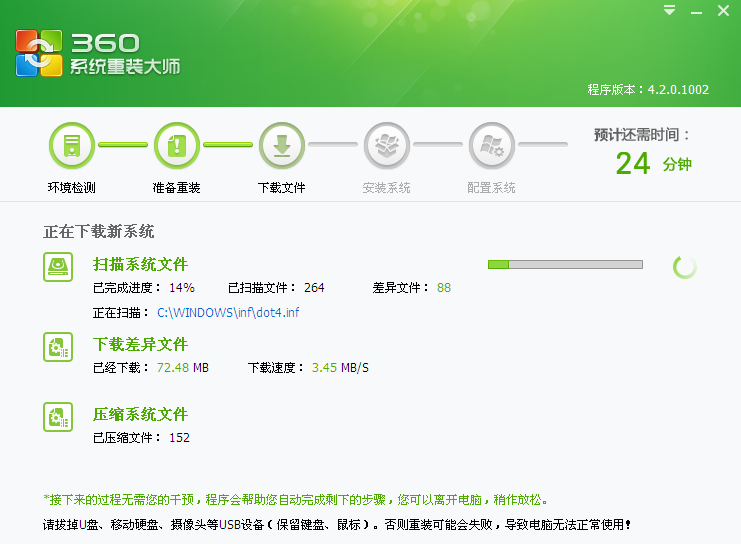
2.完成后,系统会自动进行重启开始安装,无需我们手动操作。
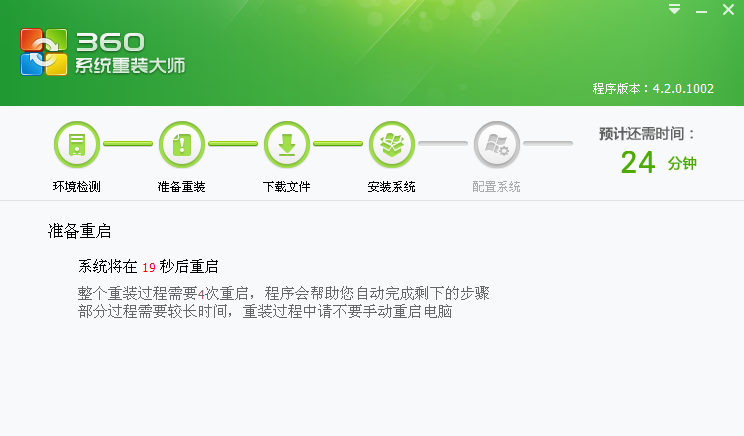
3.等待安装系统的进度条加载完成,进入到下一步。
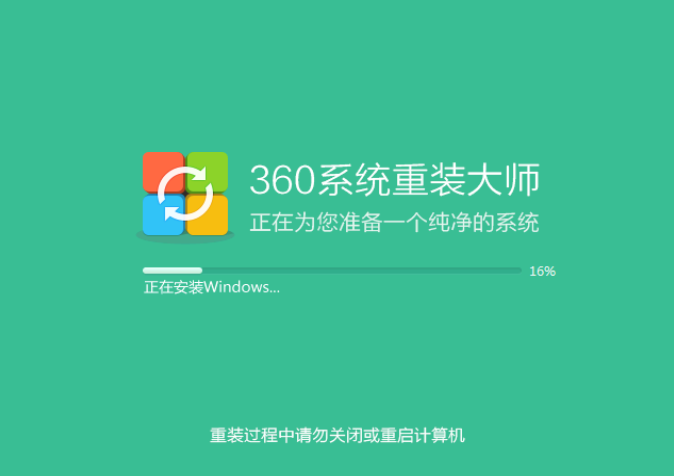
4.开始执行安装网络插件,我们等待安装完成。
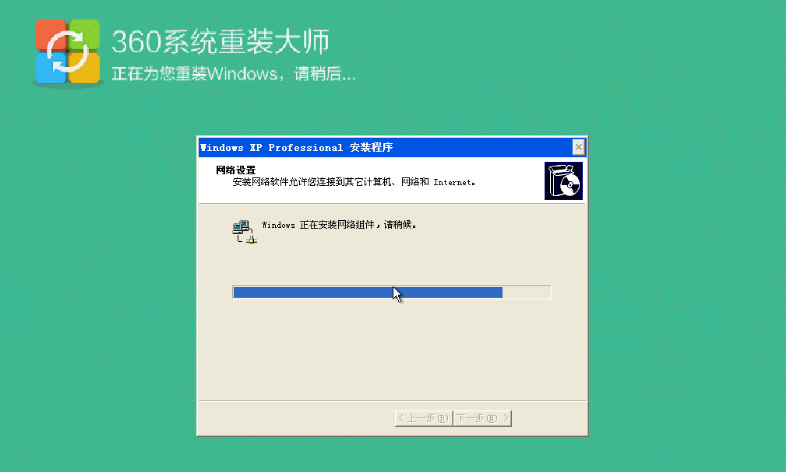
步骤三:安装完成配置系统
1.安装完成后,此时软件会检测当前系统的驱动是否正常,确保驱动都能正常使用。

2.配置完成后,我们就可以开始体验新的系统啦。
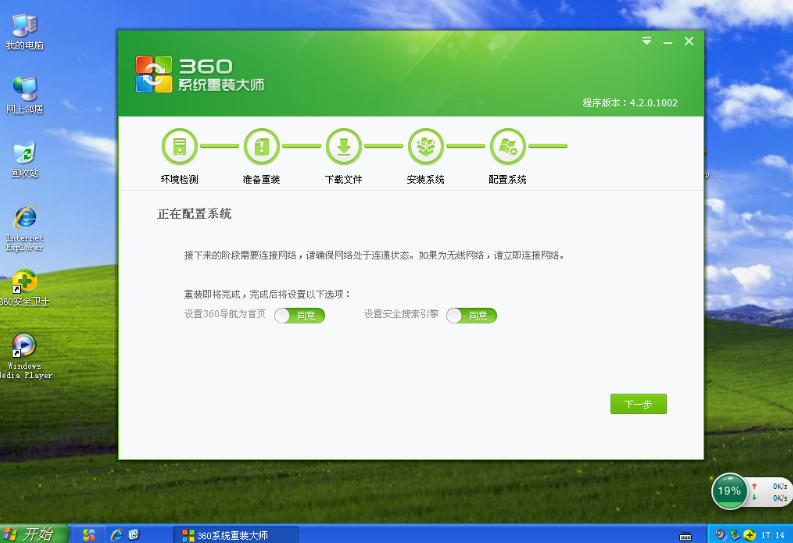
以上就是如何使用360重装系统软件的步骤方法,需要的小伙伴赶快收藏起来吧。
到这里,我们也就讲完了《360重装系统软件怎么使用的教程介绍》的内容了。个人认为,基础知识的学习和巩固,是为了更好的将其运用到项目中,欢迎关注golang学习网公众号,带你了解更多关于的知识点!
声明:本文转载于:Win7旗舰版 如有侵犯,请联系study_golang@163.com删除
相关阅读
更多>
-
501 收藏
-
501 收藏
-
501 收藏
-
501 收藏
-
501 收藏
最新阅读
更多>
-
274 收藏
-
463 收藏
-
469 收藏
-
222 收藏
-
394 收藏
-
142 收藏
-
384 收藏
-
300 收藏
-
128 收藏
-
404 收藏
-
344 收藏
-
433 收藏
课程推荐
更多>
-

- 前端进阶之JavaScript设计模式
- 设计模式是开发人员在软件开发过程中面临一般问题时的解决方案,代表了最佳的实践。本课程的主打内容包括JS常见设计模式以及具体应用场景,打造一站式知识长龙服务,适合有JS基础的同学学习。
- 立即学习 543次学习
-

- GO语言核心编程课程
- 本课程采用真实案例,全面具体可落地,从理论到实践,一步一步将GO核心编程技术、编程思想、底层实现融会贯通,使学习者贴近时代脉搏,做IT互联网时代的弄潮儿。
- 立即学习 516次学习
-

- 简单聊聊mysql8与网络通信
- 如有问题加微信:Le-studyg;在课程中,我们将首先介绍MySQL8的新特性,包括性能优化、安全增强、新数据类型等,帮助学生快速熟悉MySQL8的最新功能。接着,我们将深入解析MySQL的网络通信机制,包括协议、连接管理、数据传输等,让
- 立即学习 500次学习
-

- JavaScript正则表达式基础与实战
- 在任何一门编程语言中,正则表达式,都是一项重要的知识,它提供了高效的字符串匹配与捕获机制,可以极大的简化程序设计。
- 立即学习 487次学习
-

- 从零制作响应式网站—Grid布局
- 本系列教程将展示从零制作一个假想的网络科技公司官网,分为导航,轮播,关于我们,成功案例,服务流程,团队介绍,数据部分,公司动态,底部信息等内容区块。网站整体采用CSSGrid布局,支持响应式,有流畅过渡和展现动画。
- 立即学习 485次学习
